Final Cut Pro X中作为一款功能强大,非常受人追捧的视频编辑软件,拥有它自己的独有的功能,能够编辑从标清到4K的各种分辨率的视频!剪辑、音轨、图形特效、整片输出,一气呵成!这些强大的功能使得它成为人们录制抖音、快手等平台的高端小视频必不可少的视频编辑软件!
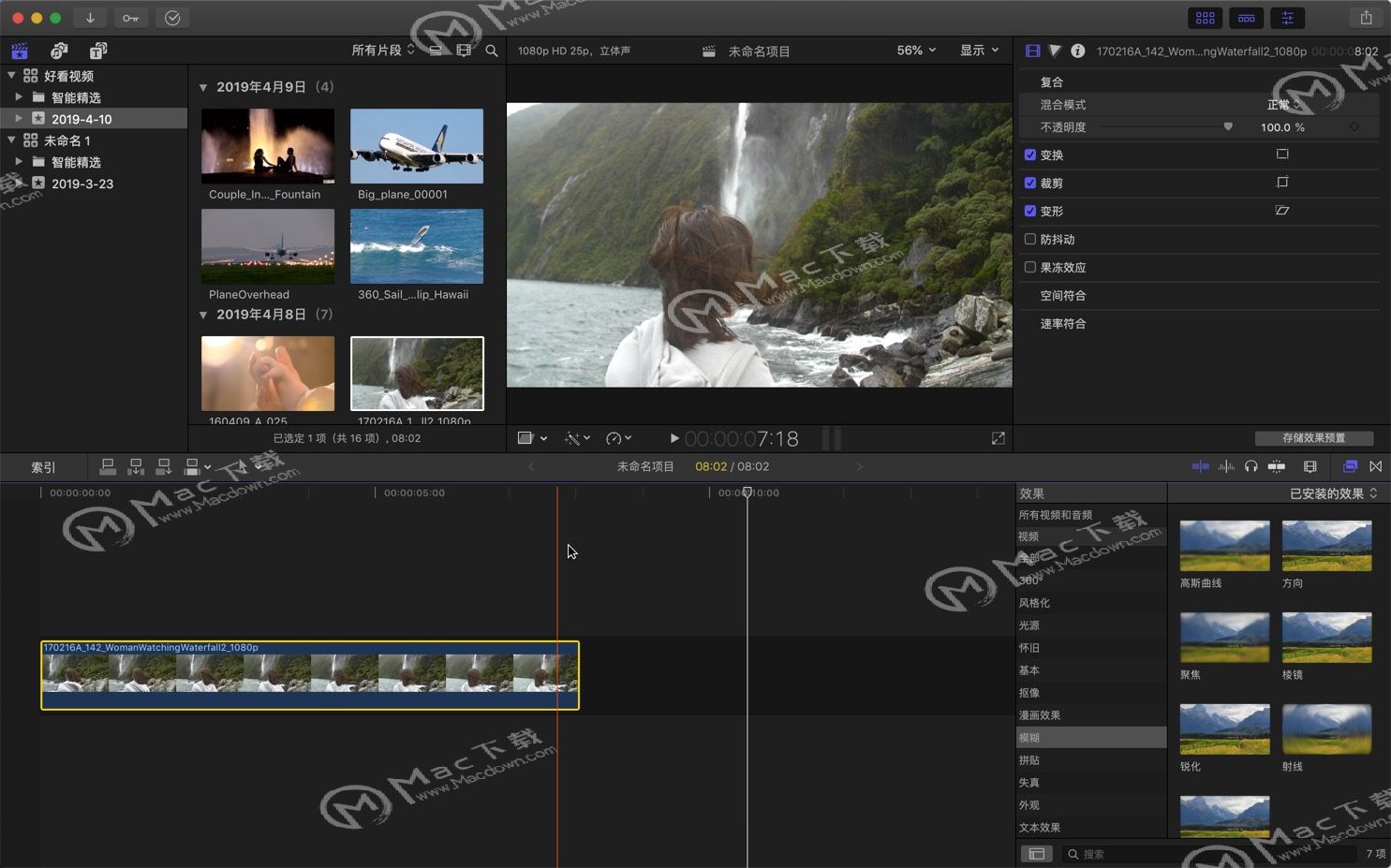
Final Cut Pro X中导出母版文件官方教学
您可以使用“共享”菜单中的“母版文件”选项来将项目导出为 QuickTime 影片。“母版文件”命令通常用于创建已完成项目的高质量“母版文件”,作为专业后期制作最后步骤的源媒体或者广播和分发。您还可以在其他应用中使用媒体时考虑此选项,将媒体拷贝到外部储存设备以供客户观看,或将媒体发布到(在 Final Cut Pro 中没有预配置目的位置设置的)网站上。
您还可以使用“母版文件”选项来导出 MXF 文件。
1.执行以下一项操作:
-在浏览器中选择一个项目或片段。
-在时间线的项目中或在浏览器的片段中选择范围。
【注】若要仅共享项目的一部分,您必须选择范围。选择片段可不够。您可以使用 I 键和 O 键设定范围开始点和结束点。
2.如果共享的项目被设定为使用代理媒体进行播放,请在时间线中将它打开,然后点按检视器右上角的“显示”弹出式菜单并选取“优化大小/原始状态”。
这将确保导出的文件具有最高质量。当您选取此设置时,Final Cut Pro 将使用优化的媒体来创建共享文件。如果优化的媒体不存在,则将使用原始媒体。
3.执行以下一项操作:
-选取“文件”>“共享”>“母版文件”(或按下 Command-E)。
-点按工具栏中的“共享”按钮,然后点按“母版文件”。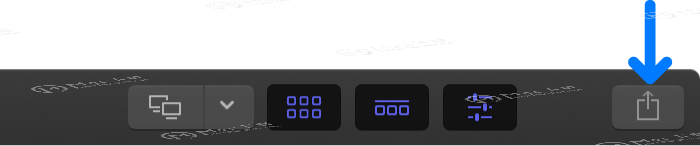 4.在出现的“共享”窗口中,执行以下任一项操作:
4.在出现的“共享”窗口中,执行以下任一项操作: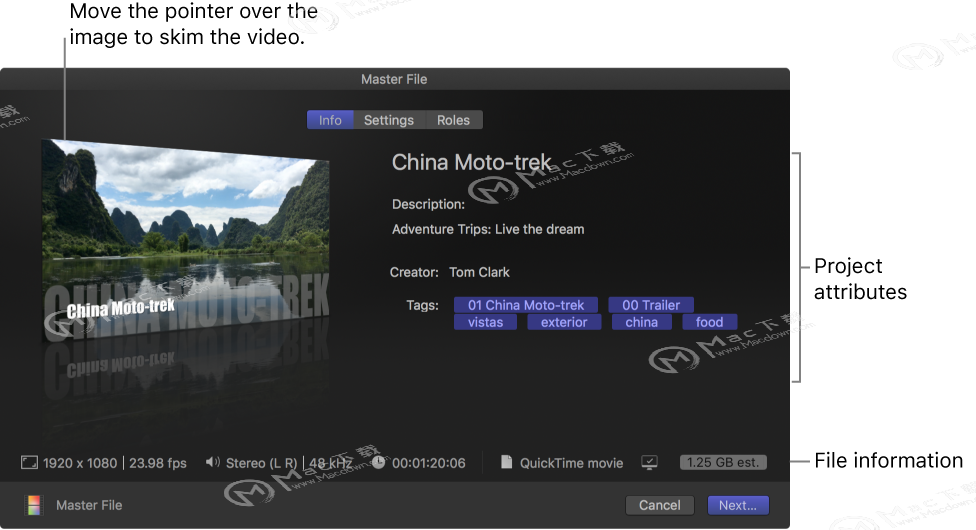 -将指针移到图像上以浏览视频。
-将指针移到图像上以浏览视频。
-在“信息”面板中,查看并修改项目或片段属性,如标题和描述。
输出文件中包括所有与项目或片段关联的属性。
【重要事项】默认情况下,标题栏列出项目或片段名称。更改标题不会更改项目或片段名称(用于导出文件的名称)。
-在窗口底部,查看将导出的文件的相关信息,包括帧尺寸和帧速率、音频通道和采样速率、时间长度、输出文件类型和文件大小。
对于某些目的位置,还可以查看将播放导出文件的设备列表。若要查看兼容设备,请将指针移到右下角的“兼容性”图标上。
5.若要查看或更改“母版文件”目的位置设置,请点按“共享”窗口顶部的“设置”。
可用设置基于您在“格式”弹出式菜单中所选格式的不同而有所不同。
【注】如果更改目的位置的设置,更改将被存储为目的位置的默认设置。
6.若要在输出媒体文件中将角色作为单独的视频、标题、音频或字幕轨道导出,请点按“共享”窗口顶部的“角色”,然后指定要导出的角色。
7.点按“下一步”,为存储的文件选取一个位置,然后点按“存储”。
您可以在“后台任务”窗口中监视转码的进度,并且可以在进行文件转码时继续在 Final Cut Pro 中进行处理。
转码完成后,会出现一则通知。您可以查看和找到“共享”检查器中的共享项目。
【注】如果将章节标记添加到项目,则在共享到光盘(DVD 和 Blu-ray 光盘)以及 MV4、QuickTime 和 MP4 格式时(使用 iTunes、QuickTime Player 和 Apple 设备播放),章节标记缩略图会被放在合适位置。
以上就是小编为大家带来的Final Cut Pro X中导出母版文件的相关介绍,关注Mac Down,悦享更多精彩内容!